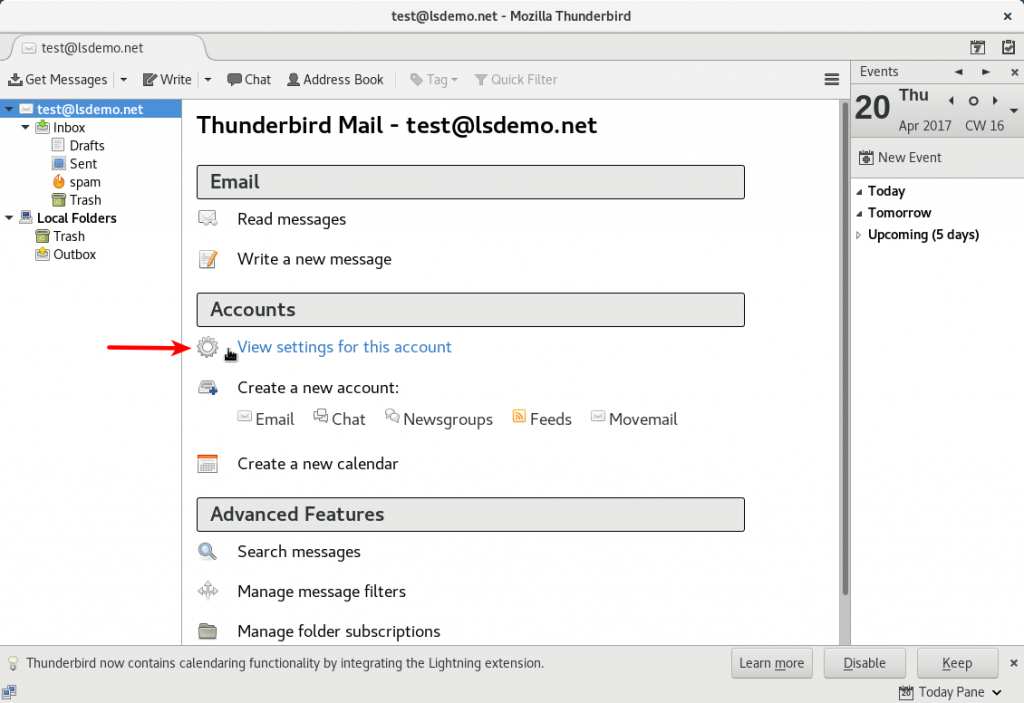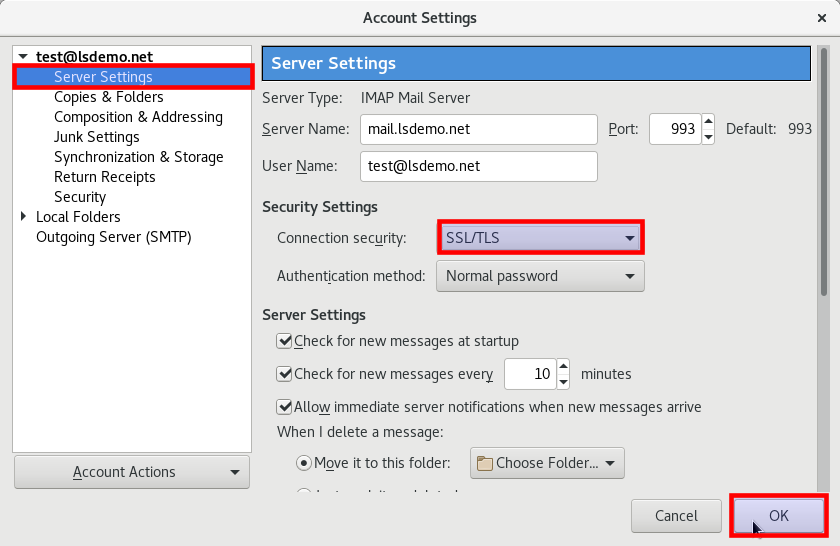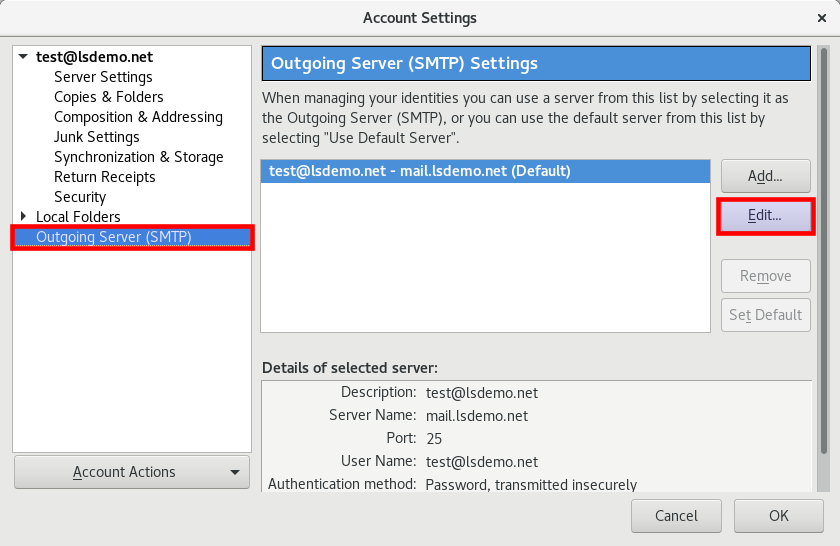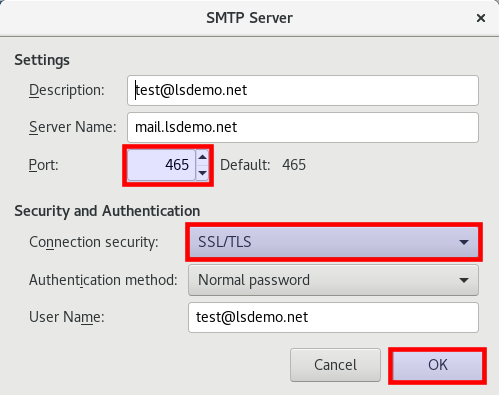إعداد برنامج البريد الإلكتروني ثندربيرد لإستخدام الإتصال المشفر #
لإعداد البرنامج البريد الإلكتروني اتبع الخطوات التالية: #
الخطوة الاولى #
-
قم بفتح برنامج Thunderbird #
![]()
الخطوة الثانية #
-
تحت قسم Accounts (الحسابات) أنقر على View settings for this account #
الخطوة الثالثة #
-
علي اليسار اضغط على Server Settings (إعدادات السرفر) تحت بريدك الإلكتروني الذي ترغب بتعديله #
-
تأكد من أن Server Name (اسم سرفر البريد الإلكتروني) مكتوب بهذه الصيغة #
-
<mail.<yourdomain #
-
-
اختر SSL/TLS أمام Connection Security (نوع حماية الإتصال) #
-
اضغط على OK #
الخطوة الرابعة #
-
من قائمة الإعدادات اختر (Outgoing Server (SMTP
#